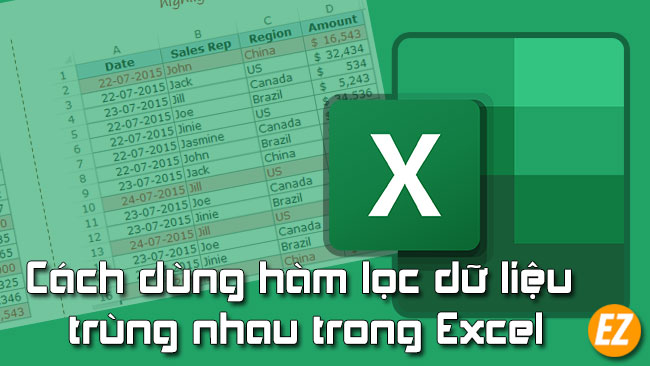WELCOME TO EZLASSO.COM
Website chia sẽ những thông tin về thủ thuật máy tính, công nghệ.
Nếu bạn có thắc mắc về máy tính - công nghệ hãy tìm trên google theo cú pháp: Từ Khoá + Ez Lasso
Đối với những dữ liệu trùng nhau trong Excel là một trong những công việc kiến nhiều người đau đầu đặc biệt hơn là trên bảng tính có rất nhiều trường dữ liệu. Để giúp người dùng sử dụng tốt hơn thì Excel có ra một hàm lọc dữ liệu trùng nhau, với hàm này để giúp bạn có thể tóm gọn được các dữ liệu bị trùng nhau nhiều. Vậy làm sao để sử dụng hãy cùng mình tìm hiểu qua những cách lọc trùng dữ liệu trong Excel
Trong bài viết này mình không chỉ hướng dẫn bạn sử dụng hàm lọc trùng dữ liệu trên Excel thuộc Office mà còn giúp bạn có một hàm trùng dữ liệu trong Excel Online của GOogle.
Hàm lọc trùng dữ liệu trong Excel Office
Các dữ liệu trùng nhau trong Excel có thể giúp các bạn có được lọc ra những dữ liệu bị trùng nhau trong các cột hay và trong Bảng dữ liệu của mình hiện tại.
Hàm Lọc trùng dữ liệu cột trong Excel
Đánh dấu những dữ liệu bị trùng nhau trong bảng
Đầu tiên bạn hãy mở File cần lọc trùng dữ liệu trong các cột. Và bôi đen cột đã cần lọc dữ liệu

Sau đó bạn hãy chọn Tab Home => Conditional Formattings => Hight Cells Rules => Duplicate Values

Ngay lập tức một bảng được hiện lên bạn hãy chọn mục Duplicate và chọn Light Red Fill With Dark Red Text.

Đây có những là những dữ liệu trong cột này bị trùng nhau thì bạn sẽ được đánh dấu đỏ lên như hình dưới đây.
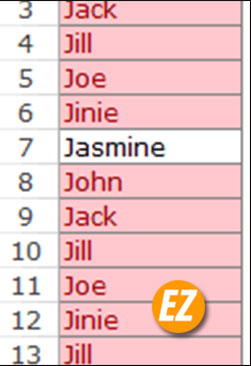
Cách xoá dữ liệu cột trùng nhau trong Excel Office
Sau khi bạn đã thực hiện bước trên bạn hãy bộ đen và chọn Tab Data trên thanh công cụ => Chọn Remove Duplicates.

Lúc này một hộp thoại mang tên Remove Duplicate bạn hãy tích chọn My Data has headers và chọn Region sau đó chọn Ok để được áp dụng
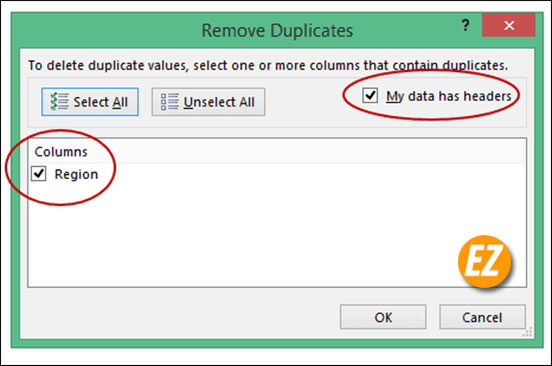
Hàm Lọc trùng dữ liệu bảng trong Excel
Lọc và đánh dấu dữ liệu trùng nhau trong Excel
Đối với việc lọc dữ liệu bảng có phần phức tạp hơn so với bình thường. Để thực hiện việc lọc bảng bạn hãy thực hiện như sau đây:
Cách 1: Tạo thêm 1 cột
Đầu tiên bạn hãy tạo ra 1 cột ở phía cuối cùng cột của bảng và thực hiện công thức: =A2&B2&C2&D2
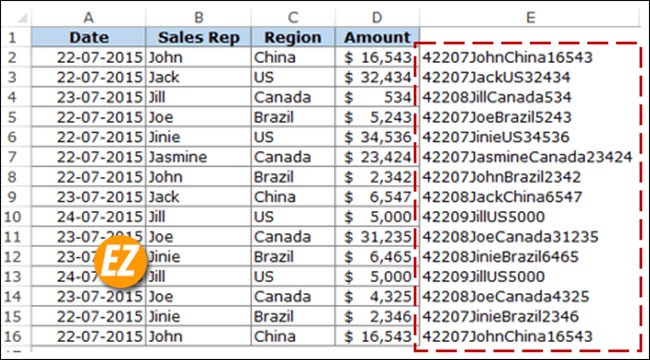
Với công thức này bạn sẽ gôm lại những ký tự thuộc các ô trong cột. Nếu bảng của bạn nhiều cột hơn thì hãy chọn tiếp các cột và giữ các cột hãy thêm ký tự & để nối nhé. Khi bạn thực hiện xong cột thức này thì hãy copy xuống các dòng còn lại. Và bôi đen chúng
Sau đó bạn hãy chọn Tab Home => Chọn Conditional => Formatting => Duplicate values

Lúc này những ô trùng nhau sẽ được hiện đỏ lên nhé.
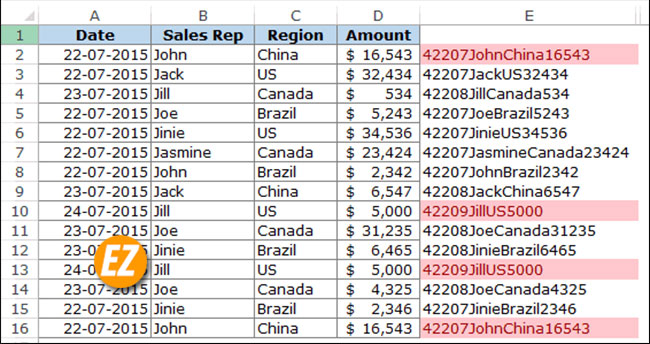
Cách 2: Lọc bình thường
Đối với cách này bạn không cần phải tại 1 cột như cách 1 Đặc biệt đối với cách này bạn chỉ có thể làm được 1 cột trong bảng làm tiêu điểm để lọc nhé. Bạn hãy bôi đen toàn bộ bảng.
Sau đó bạn hãy chọn Tab Home => Chọn Conditional => Formatting => New Rules
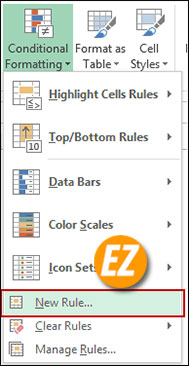
Lúc này một cửa sổ được hiện lên bạn hãy chọn Use a formula to determine which cells to formula
Ở phần dưới Format values where this formula is true: =COUNTIF($E$2:$E$16,$E2)>1
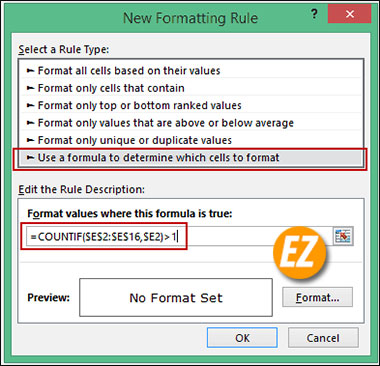
Sau đó bạn hãy chọn vào ô Format để chọn ra một màu giúp làm ký hiệu các ô bị trùng nhau. Sau đó bạn hãy nhấn OK. Để nhận kết quả sau đây
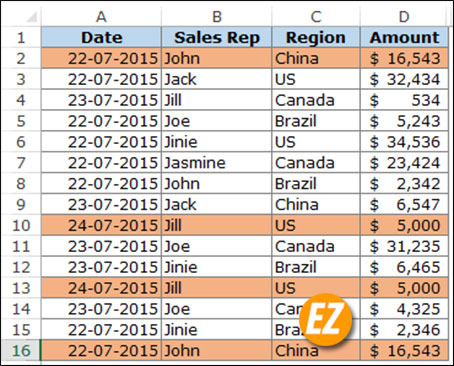
Xem thêm các hàm Excel khác:
- Sử dụng Hàm If kết hợp Vlookup trong Excel như thế nào?
- Hướng dẫn dùng hàm INT lấy phần nguyên trong Excel
- Cách Hàm viết hoa chữ cái đầu trong Excel bằng hàm Proper
Cách xoá dữ liệu hàng trùng nhau trong Excel Office
Cũng tương tự như xoá dữ liệu cột trùng nhau, xóa dữ liệu hàng trùng nhau bạn cũng bôi đen và và chọn tab data sau đó chọn Remove Duplicates

Ngay lập tức bản này được hiện diện lên bạn hãy chọn tích vào My data has Headers
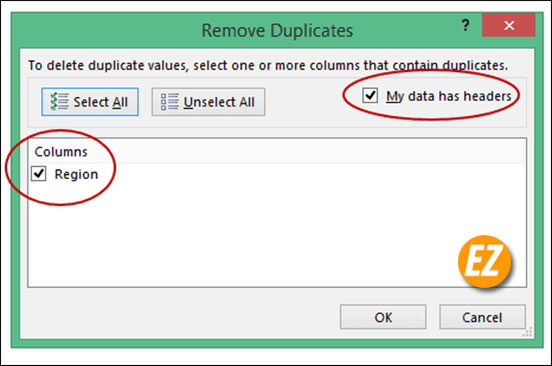
Bạn hãy đảm bảo các cột được chọn và nhấn Ok để thay đổi nhé.
Hàm lọc trùng dữ liệu trong Excel Online
Trên đây là hàm dành cho Excel Office còn giờ đây mình sẽ hướng dẫn bạn với Excel Online nhé.
Đánh dấu lọc trùng dữ liệu trong Excel Online
Đối với Excel Online bạn hãy tạo cho mình một cột tên là lọc trùng bên cạnh cạnh phía cuối bảng. Sau đó bạn hãy xác định đâu là cột cần kiểm tra trùng dữ liệu. Tiếp tới bạn hãy sử dụng công thức nay: =”Trùng “&countif($B$2:B2;B2)

Sau đó bạn hãy Copy xuống cuối bảng luôn nhé.

Với cách này mang theo ý nghĩa nếu những ô nào bị trùng nhau thì kết quả của ô tương ứng cột lọc trùng sẽ hiện lên là trùng 2 trở lên có thể trùng 3, trùng n,… nhé.
Cách xóa các hàng trùng dữ liệu trong Excel Online
Đầu tiên bạn hãy bôi đen toàn bộ dữ liệu và chọn vào Icon tạo bộ lọc

Sau đó bạn chỉ xuống phần lọc tại cột lọc trùng.

Ngay lập tức một bảng hiện lên bạn hãy bỏ tích mục trùng 1, chỗ trống giữ lại các trùng còn lại. Sau đó chọn Ok
Tiếp theo bạn hãy bôi đen kết quả lọc và chọn chuột trái vào cột sau đó bạn hãy chọn Xóa các hàng đã chọn
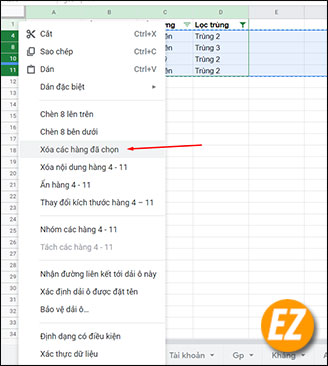
Trên đây là hàm lọc dữ liệu trùng nhau trong Excel từ Ez Lasso, hi vọng với bài viết này đã giúp các bạn có thể lọc nhanh chóng. Chúc các bạn thành công, hẹn gặp lại các bạn ở những bài viết sau.